Sadržaj

Ponekad ćemo morati izbrisati nedavne pozive na našem Apple Watchu. Na primjer, kada se memorija postupno puni i sat počne sporo obrađivati, brisanje nepotrebnih podataka aplikacije kao što su nedavni pozivi pomoći će u vraćanju prostora za pohranu.
Također, budući da naš Apple Watch neprestano nosimo na rukama, sklon slučajnom dodiru kada je ekran aktivan. U takvom slučaju, ako je aplikacija Apple Watch Phone funkcionalna nakon upućivanja poziva, zaboravit ćemo zaključati zaslon i izazvati slučajni dodir za pokretanje poziva.
Brzi odgovorZa brisanje svih ili nekih nedavnih poziva na svom Apple Watchu, idite na svoj iPhone/iPad kako biste izbrisali svoje nedavne pozive.
U ostatku ovog teksta vidjet ćete korak-po- korak brisanja nedavnih poziva na vašem Apple Watchu. Nadalje, naučit ćete druge stvari koje možete raditi na Apple Watchu, kao što je prijenos kontakata s Apple Watcha na iPhone/iPad.
Kako izbrisati nedavne pozive na Apple Watchu
Da biste izbrisali nedavne pozive na svom Apple Watchu, idite na aplikaciju za iPhone ili iPad telefon i izbrišite popis “Nedavni pozivi” .
Ako je vaš iPhone sinkroniziran s vašim Apple Watchom, vaši nedavni pozivi automatski će se izbrisati na Apple Watchu.
Ovdje su koraci za brisanje nedavnih pojedinačnih poziva na Apple Watchu.
- Dodirnite Aplikaciju Telefon na vašem iPhoneu.
- Kliknite na Ikona "Nedavno" . Predstavit će vam i vaše nedavne pozive. Uključuje pozive koje ste propustili, primili i one koje ste birali.
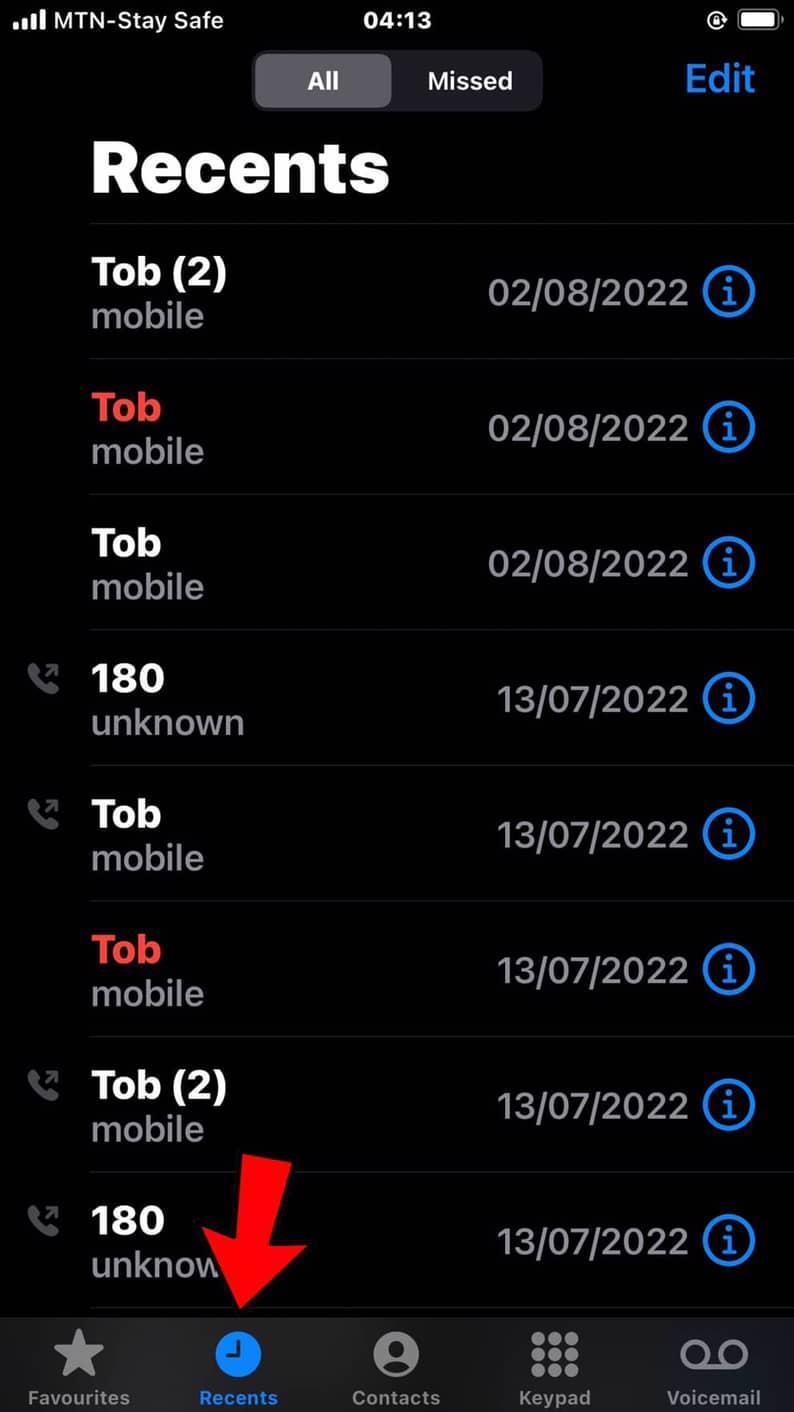
- Kliknite “Uredi” u gornjem desnom kutu.
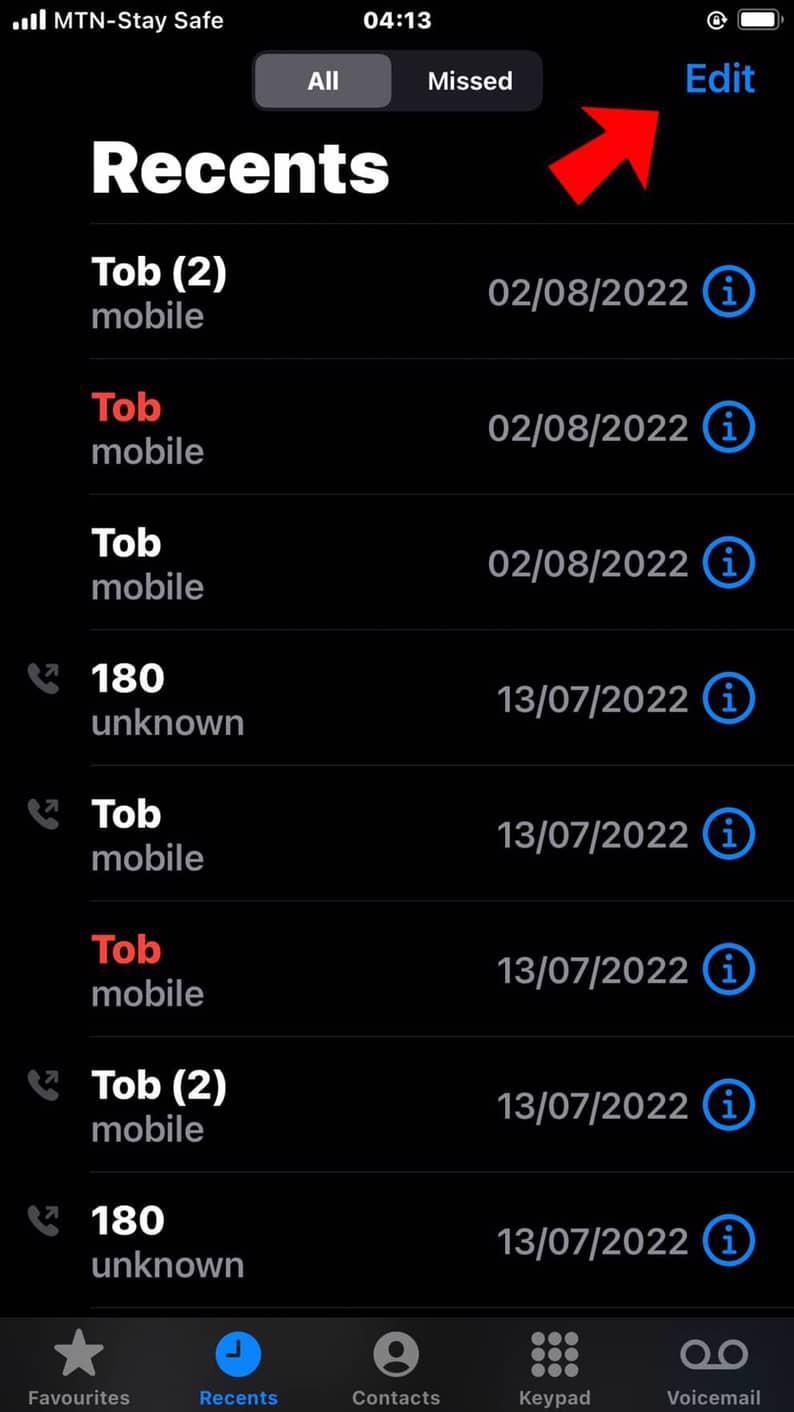
- Pritisnite ikonu minus na lijevom kraju za brisanje pojedinačnih poziva.
Vidi također: Kako tipkati razlomke na tipkovnici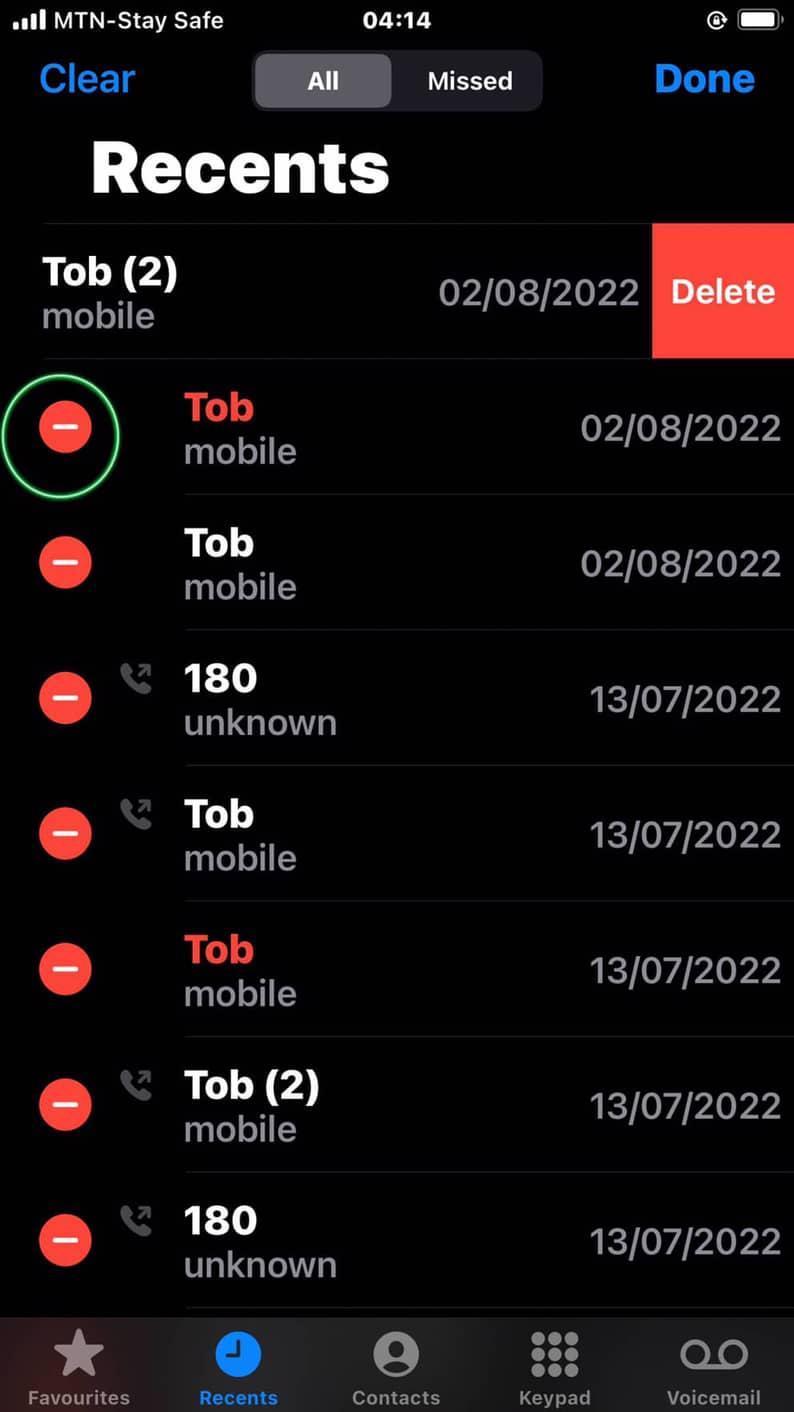
- Dodirnite “ Izbriši” .
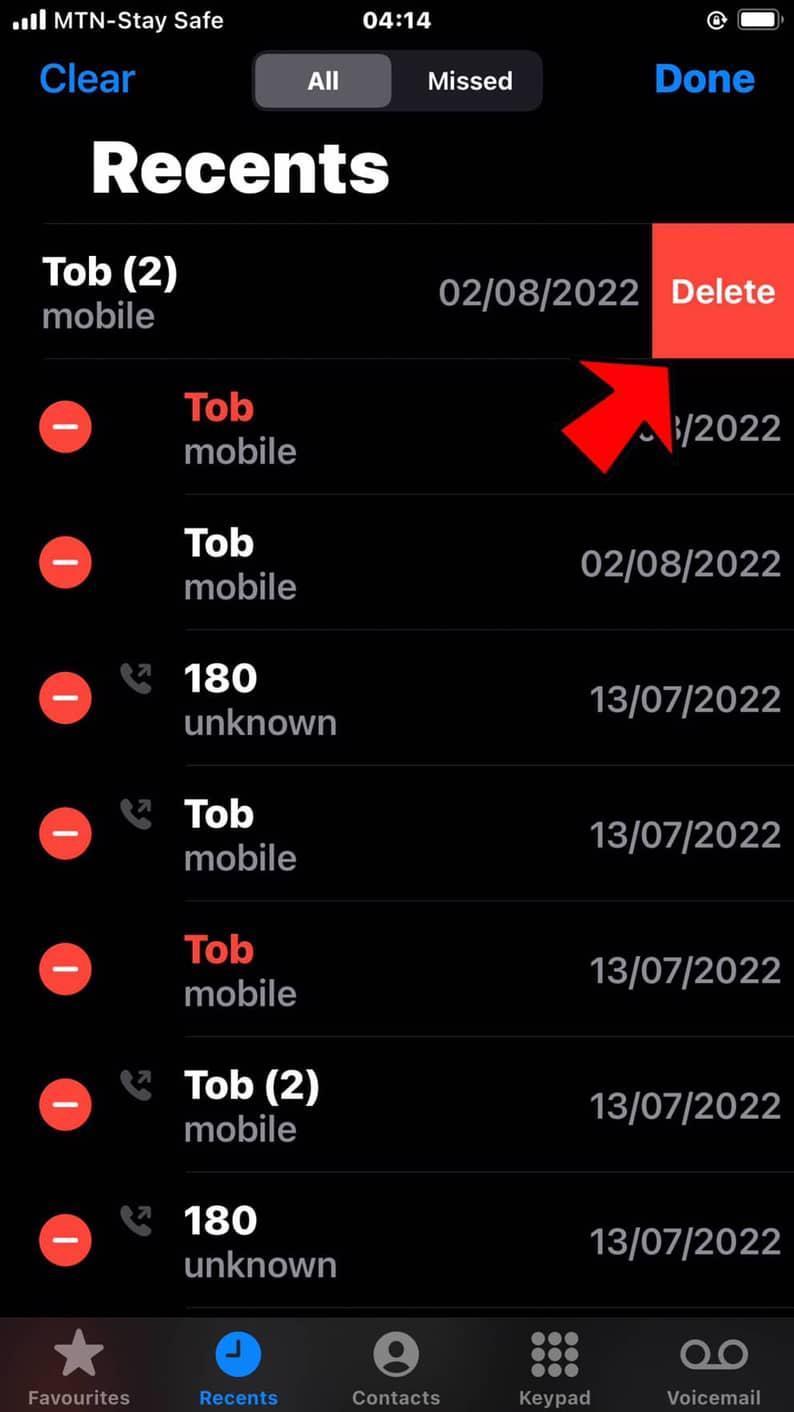
Kada otvorite svoj Apple Watch, vidjet ćete da su vaši nedavni pozivi također obrisani. Ovaj je postupak izvrstan način za uklanjanje stvari s vašeg Apple Watcha.
Kako izbrisati sve pozive na Apple Watchu odjednom
Evo kako istovremeno izbrisati sve pozive.
- Dodirnite Aplikaciju Telefon .
- Kliknite “Nedavno” .
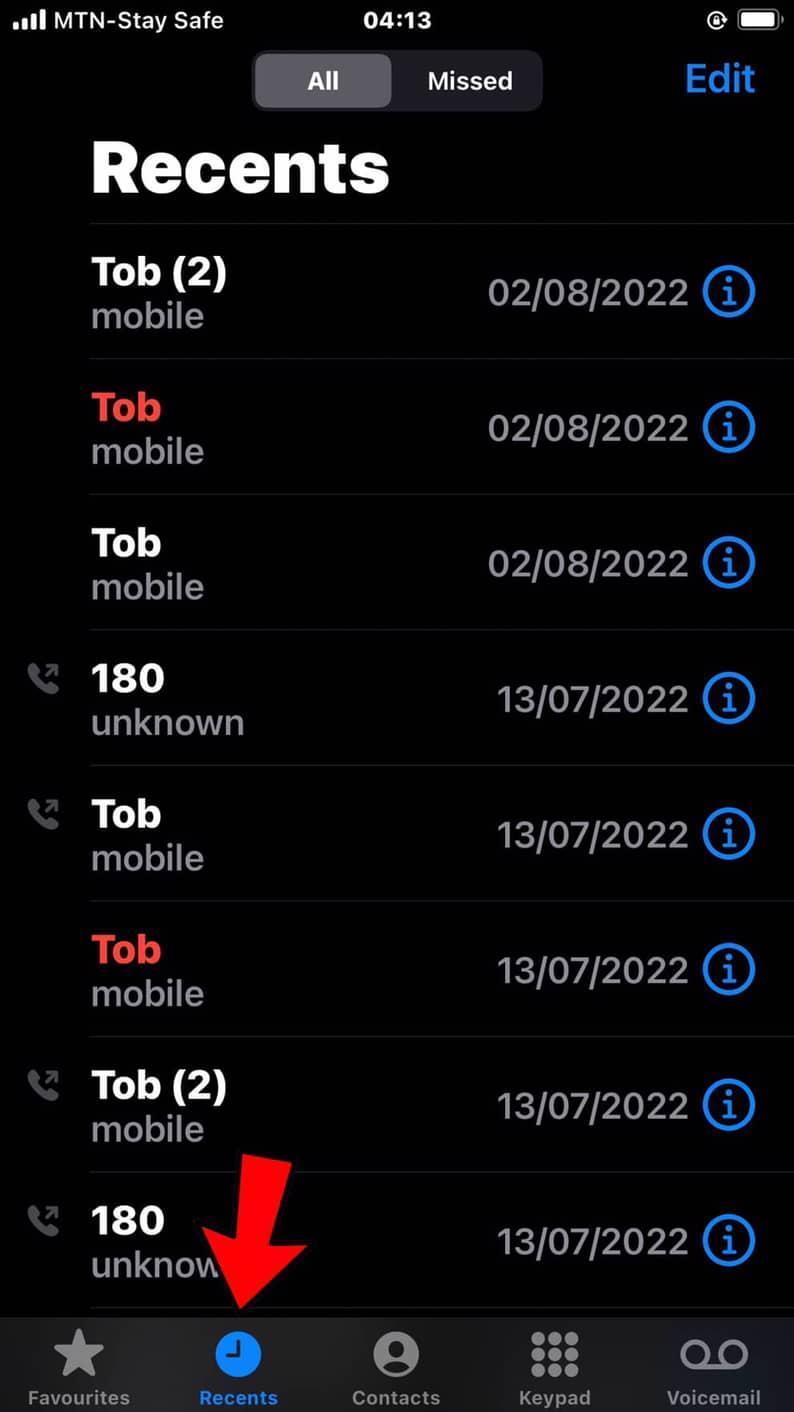
- Kliknite “Uredi” .
Vidi također: Kako urediti Word dokument na iPhoneu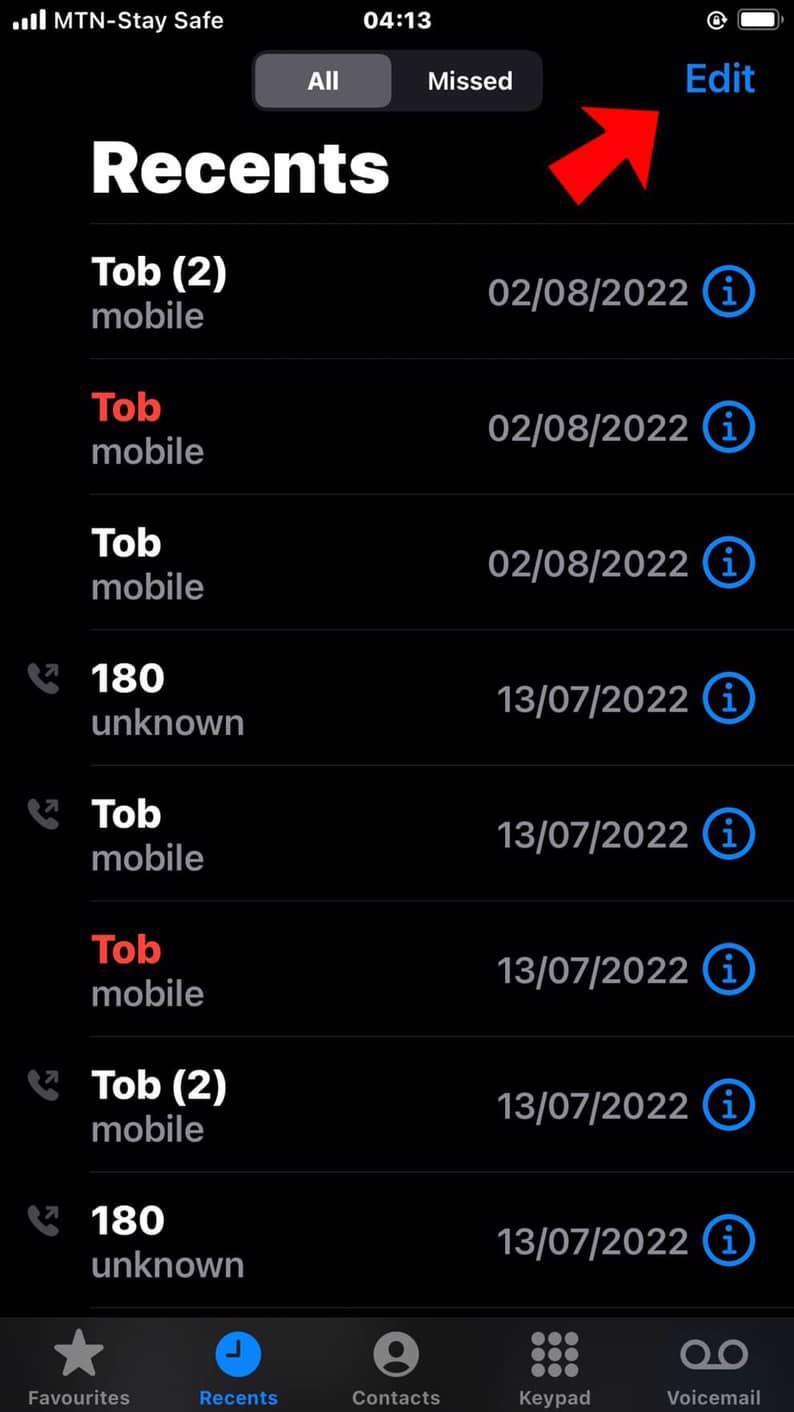
- Dodirnite “Očisti” u gornjem lijevom kutu.
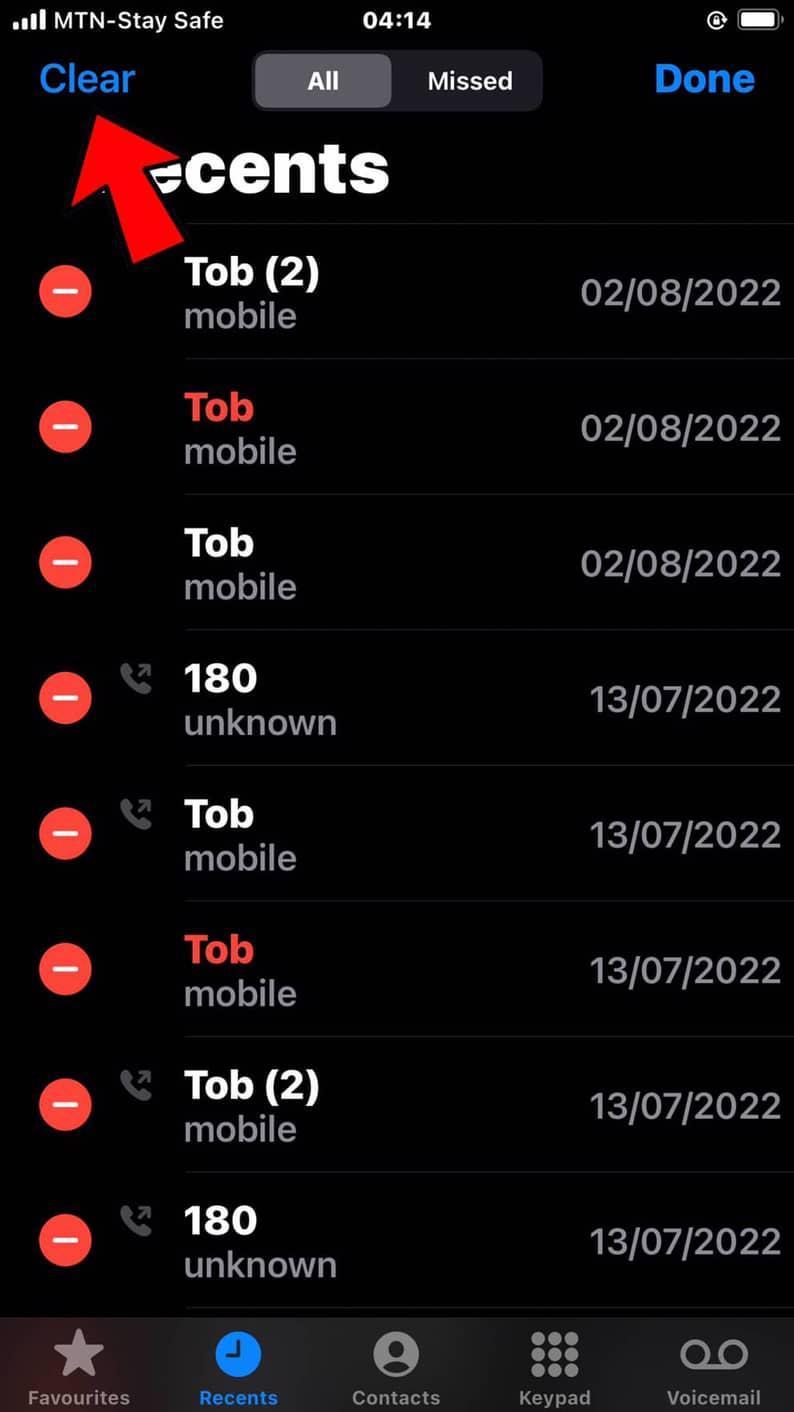
- Kliknite na “Izbriši sve nedavno” . Izbrisat će sve vaše nedavno upućene pozive na vašem Apple Watchu.
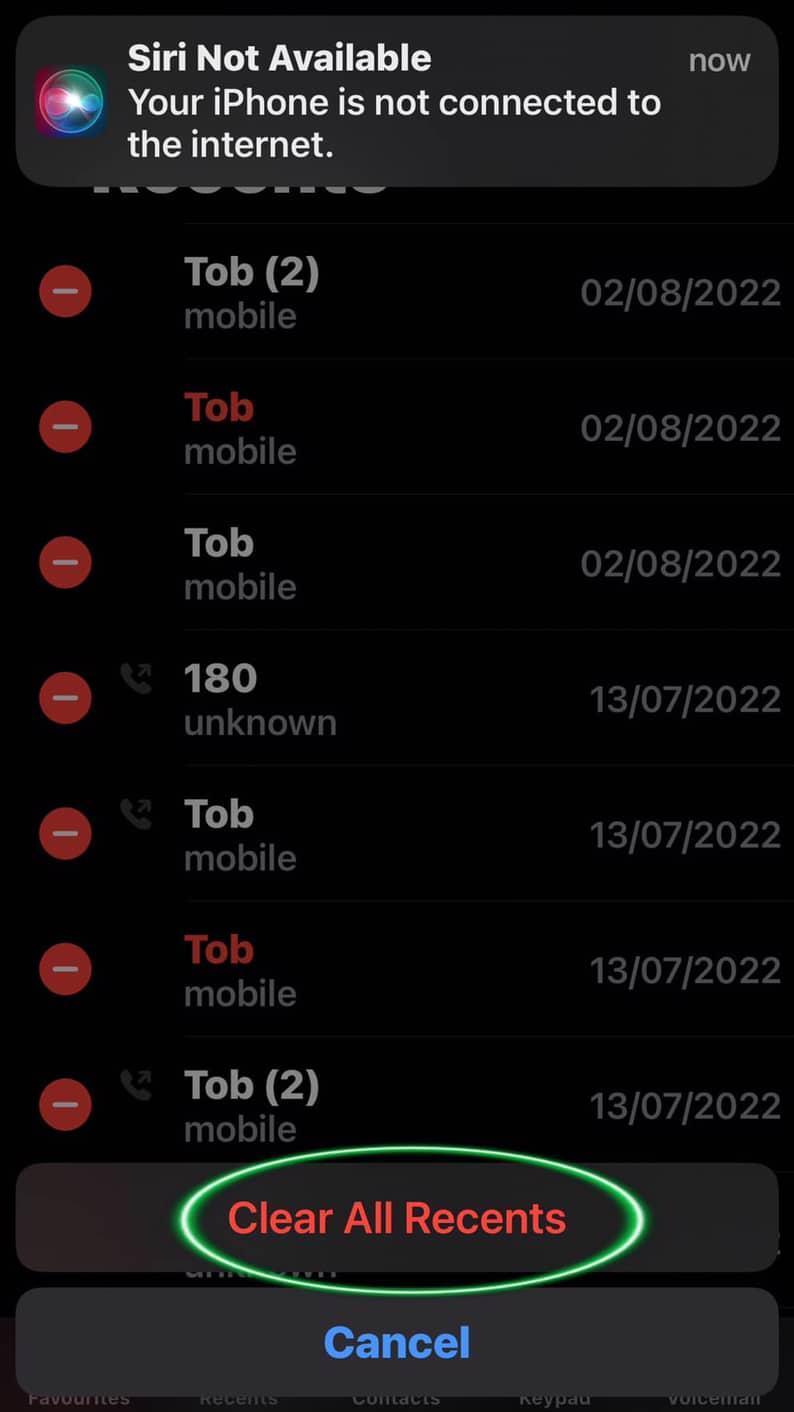
Zašto se aplikacija za moj telefon ne sinkronizira s mojim Apple Watchom?
Ako imate problema sa sinkronizacijom popisa poziva na vašem iPhoneu i vašem Apple Watchu, trebali biste slijediti popravke u nastavku.
- Ažurirajte svoj Apple Watch operativni sustav .
- Ažurirajte svoj iPhone/iPad operativni sustav .
- Raspari i ponovno uparite Apple Watch sa svojim iPhone/iPad uređajem.
- Isključite i kasnije uključite Apple Watch i iPhone.
- Ažurirajte svoj iPhone Aplikacija za telefon .
- Ažurirajte svoju aplikaciju za telefon za Apple Watch .
Kako deinstalirati aplikaciju za telefon S Apple Watcha
Kako biste uštedjeli prostor na Apple Watchu, deinstalirajte aplikaciju Phone s Apple Watcha.
Slijede dva načina za deinstaliranje Apple Watch Phone aplikacije ovisno o tome jeste li kod kuće zaslon je u prikazu mreže ili prikazu popisa.
U prikazu mreže
- Idite na početni zaslon svog Apple Watcha .
- Ako vaše su aplikacije u prikazu mreže, dođite do aplikacije koju želite izbrisati i dugo pritisnite . Nakon što zadrhti, dodirnite gumb “x” .
- Dodirnite Digitalnu krunu da potvrdite da ga želite izbrisati.
Na prikazu popisa
- Trebali biste povući aplikaciju ulijevo ako je na prikazu popisa.
- Kliknite “Izbriši” .
- Dodirnite gumb Digital Crown da potvrdite svoju radnju.
Kako preuzeti aplikaciju za telefon na Apple Watch
Nakon deinstalacije aplikaciju Telefon, možete je preuzeti ako odlučite početi upućivati i primati pozive na svom Apple Watchu.
Evo načina za preuzimanje aplikacije Telefon na Apple Watchu.
- Idite na početni zaslon svog Apple Watcha pritiskom na gumb Digital Crown .
- Dodirnite “App Store” > “Search” . Prikazat će se aplikacije koje možete preuzeti na svoj Apple Watch.
- Kliknite “Get” .
- Dvaput pritisnite gumb Digital Crown da biste instalirali aplikaciju.
Kako prenijeti kontakte s Apple Watcha na iPhone
Ne možete upravljati ili prenijeti svoje kontakte s Apple Watcha na iPhone. Međutim, možete upravljati njima u iPhone aplikaciji za kontakt ako ih uparite.
Ako se vaš telefon resetirao i izgubili ste popis kontakata, još uvijek možete pronaći način da ga vratite sa svog iPhone ako je prethodno sigurnosno kopiran na iCloud .
Da biste sigurnosno kopirali svoje iPhone kontakte na iCloud, idite na Postavke > “Apple ID račun Ime” > iCloud” . Zatim uključite “Kontakti” .
Zaključak
Apple Watch je olakšao izvršavanje osnovnih funkcija pametnog telefona bez nošenja iPhonea ili iPada posvuda. Naš Apple Watch mogao bi nam pomoći u obavljanju zadataka kao što su kreiranje i primanje telefonskih poziva, slanje i primanje poruka i još mnogo toga.
Međutim, funkcija koju sat može obavljati ograničena je. Iz tog razloga, trebaju nam naši iPhone uređaji za obavljanje funkcija kao što je brisanje nedavnih poziva s Apple Watcha. Uklanjanje popisa nedavnih poziva jednostavno je. Trebali biste slijediti korake u ovom članku da obrišete svoje nedavne pozive i omogućite svom Apple Watchu više memorijskog prostora.
Često postavljana pitanja
Kako mogu upućivati pozive na Apple Watchu?Značajka prijatelja na Apple Watchu upućuje ili prima telefonske pozive. Također se koristi za primanje i slanje poruka.
Međutim,nećete pronaći značajku prijatelja ako imate Apple Watch OS 3.0 i novije verzije .
Umjesto toga, možete uputiti poziv samo koristeći svoj Apple Watch telefon i aplikaciju za poruke ili Siri.
